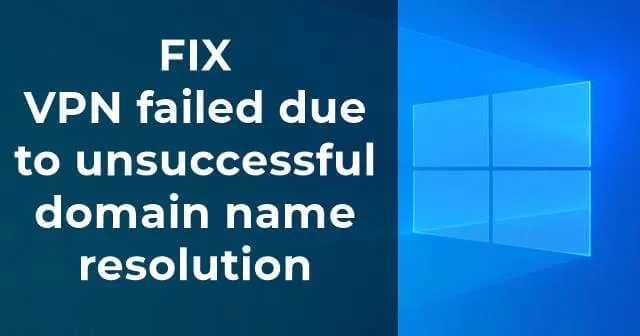
この問題は、Cisco AnyConnect Secure Mobility Client を使用している多くのユーザで発生しました。 「ドメイン名解決が失敗したため VPN に失敗しました」という問題が発生している場合は、Cisco クライアントが VPN 接続を正常に確立していないことを意味します。 DNS 設定にも問題があります。
多くの場合、この問題は DNS を微調整することで解決され、Cisco AnyConnect クライアントを使用して VPN 接続が確立されます。 AnyConnect が正しくインストールされており、コンピュータで使用できる状態であることをクライアント側から確認します。これにより、AnyConnect クライアントからの障害がないことを確認できます。
DNS エラーにより失敗した VPN 接続を修正する最良の方法
VPN の確立により、多くの Windows 11/10 ユーザーが現在この問題に直面しています。そこで、DNS の問題により失敗した VPN 接続を修正するためのさまざまな方法をリストしました。
方法 1: DNS 設定を変更する
DNS サーバーの IP を変更して、インターネット接続の設定ミスを解決できます。インターネット上では、Google DNS、Open DNS、DNS など、さまざまな DNS が利用できます。コモドセキュアDNS。
これらを削除し、Windows の DNS 設定をデフォルトにリセットすると、問題が解決する場合があります。
- Windows 10 では、スタート メニューを右クリックし、ネットワーク接続をクリックします。 a>.

- 接続しているネットワークが表示されるので、それを右クリックしてプロパティに移動します。
- 次に、インターネット プロトコル バージョン 4 (TCP/IPv4) をダブルクリックします。

- 新しいダイアログ ボックスが表示され、DNS サーバー アドレスを自動的に取得するを選択する必要があります。

- 「OK」をクリックして設定を保存します。
VPN 接続失敗エラーが発生する主な理由の 1 つは、Cisco VPN などのサードパーティ VPN クライアントが静的 IP 接続をサポートしていないためです。したがって、Google Public DNS、Open DNS などを使用している場合は、動的設定に変更する必要があります。
方法 2: anyconnect.xml ファイルを修復する
anyconnect.xml ファイルを修復する最善の方法は、この Cisco AnyConnect クライアントをコンピュータから適切に削除し、PC を再起動することです。次に、ソフトウェアの新しいコピーを段階的にインストールします。最後に、正しく取り付けられていることを確認してください。
「ドメイン名解決に失敗したため、VPN 接続に失敗しました」エラーの主な問題は、anyconnect.xml ファイルが破損し、VPN 接続を確立できない場合があるためです。別のリージョンへの接続を試みることもできます。おそらく接続が成功し、ファイルが修復される可能性があります。

方法 3: オペレーティング システムを再インストールする
最後に、上記のすべての方法を実行しても問題が解決されない場合、考えられる最後の方法は、オペレーティング システムの新しいコピーをインストールすることです。その後、すべてのカスタム DNS 設定を解決し、Cisco クライアントをインストールできるようになります。
Windows OS を再インストールする前に、まずすべての重要なファイルとフォルダのバックアップを作成します。その後、Windows OS をリセットするか、新しいコピーをインストールできます。これにより、デフォルトですべての設定を取得できます。その後、cisco クライアントを適切にインストールし、VPN 接続が正常に確立されるかどうかを確認するだけです。
編集デスクより
最後に、これらが VPN の問題を解決する最良の方法であると言わざるを得ません。この問題に直面している多くのユーザは、コンピュータに Cisco AnyConnect セキュア モビリティ クライアントがインストールされているか、VPN の設定が間違っています。上記の方法を 1 つずつ試して、どれが効果的かを確認してください。





コメントを残す